스마트폰으로 게임을 하거나 유튜브를 볼 때 화면을 잘못 건들이는 것을 방지하기 위해서 터치 잠금 설정이 필요할 때가 있는데요.
화면을 켜둔채 모바일 게임을 오토로 돌리거나 유튜브를 틀어서 영유아 자녀에게 줄 떄 화면이 터치되서 오작동되는 것을 방지하려면 갤럭시의 접근성 기능을 이용해 화면 터치 잠금 설정을 할 수 있습니다.
튜토리얼 환경 : 갤럭시 Z플립3, One UI 3.1.1
갤럭시 화면 터치 잠금 설정하기
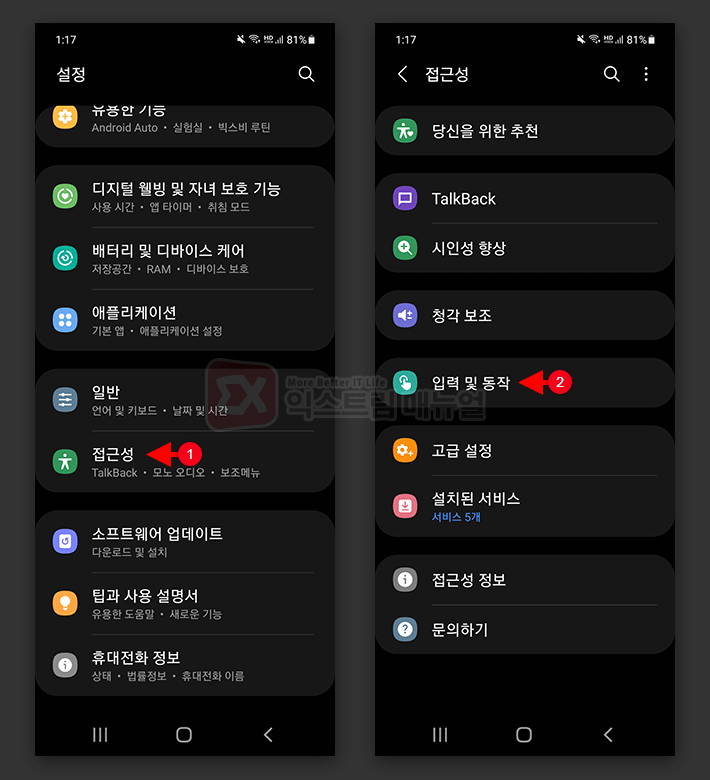
- 갤럭시의 앱 서랍에서 설정 앱을 실행합니다.
- 접근성 > 입력 및 동작으로 이동합니다.
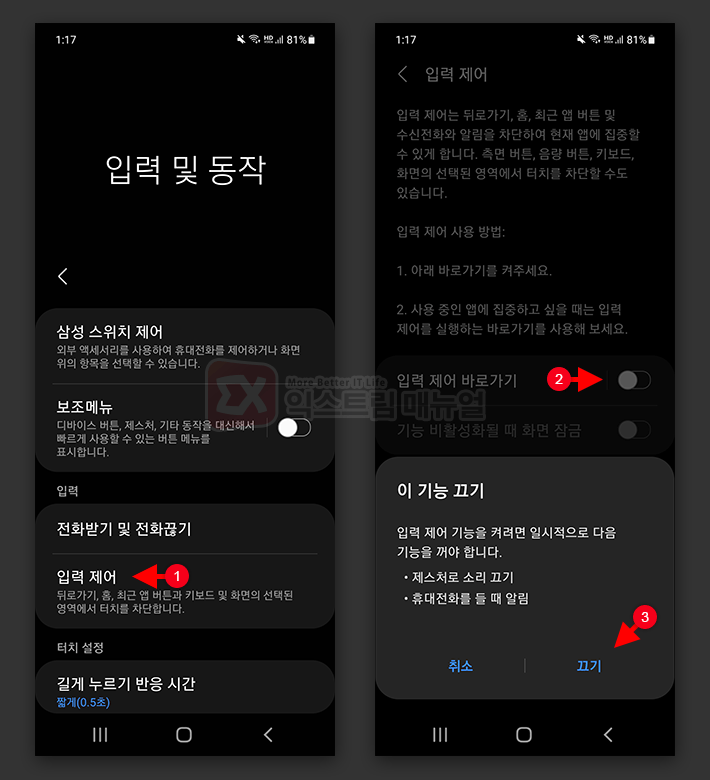
- 입력 및 동작 설정에서 입력 제어 옵션으로 이동합니다.
- 입력 제어 바로가기를 활성화합니다.
- 입력 제어 사용시 ‘제스처로 소리 끄기’와 ‘휴대전화를 들 때 알림’을 일시적으로 사용할 수 없으며 ‘이 기능 끄기’ 팝업에서 끄기를 선택하면 두 옵션이 자동으로 비활성화됩니다.
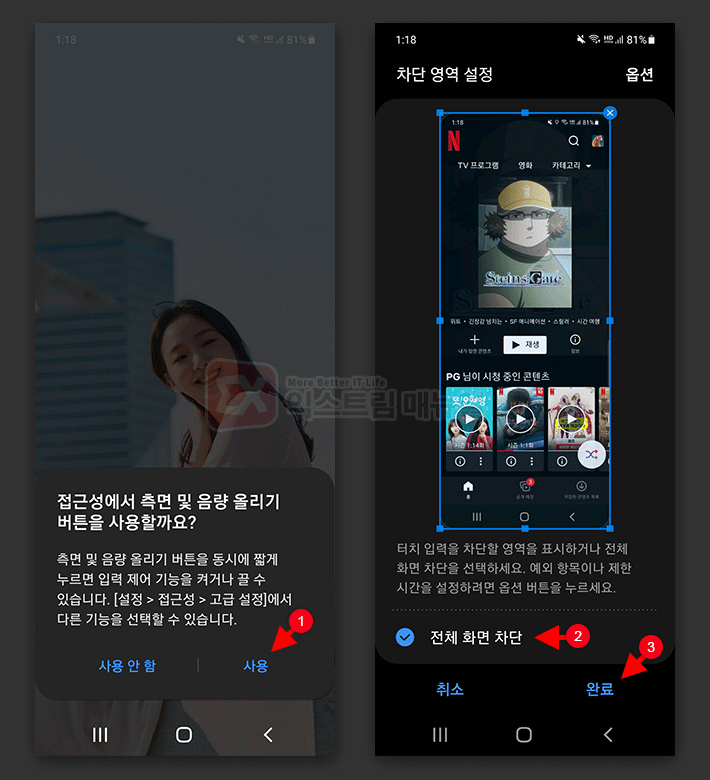
- 볼륨 올리기 버튼과 전원 버튼을 동시에 누르면 입력 제어가 활성화되며 최초 실행시 권한을 요구합니다. ‘사용’을 터치해 활성화합니다.
- 입력 제어를 실행하면 화면에서 터치 차단 영역을 설정할 수 있습니다.
- 일부 화면의 차단 영역을 선택하거나 전체 화면 차단을 선택한 후 완료 버튼을 누릅니다.
- 화면 제어가 실행되면 퐈면 주변치 파란색으로 표시되며 터치 차단이 됩니다.
- 터치 차단을 해제하려면 볼륨 올리기 버튼과 전원 버튼을 동시에 누릅니다.
- 화면 제어 옵션에서 터치 차단 타이머를 설정할 수 있습니다.



